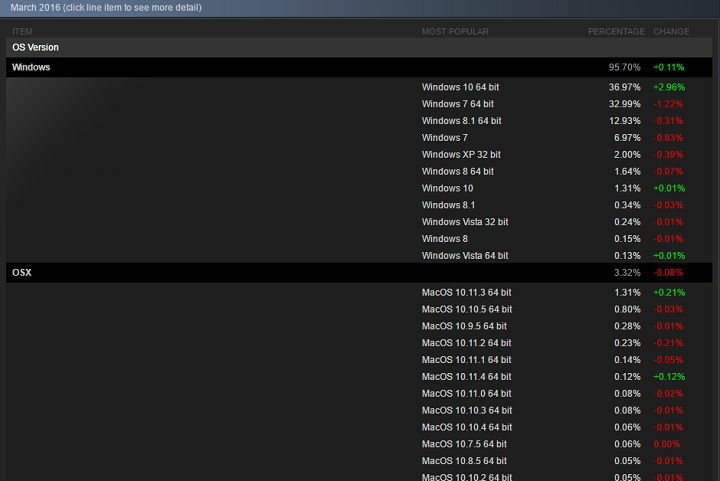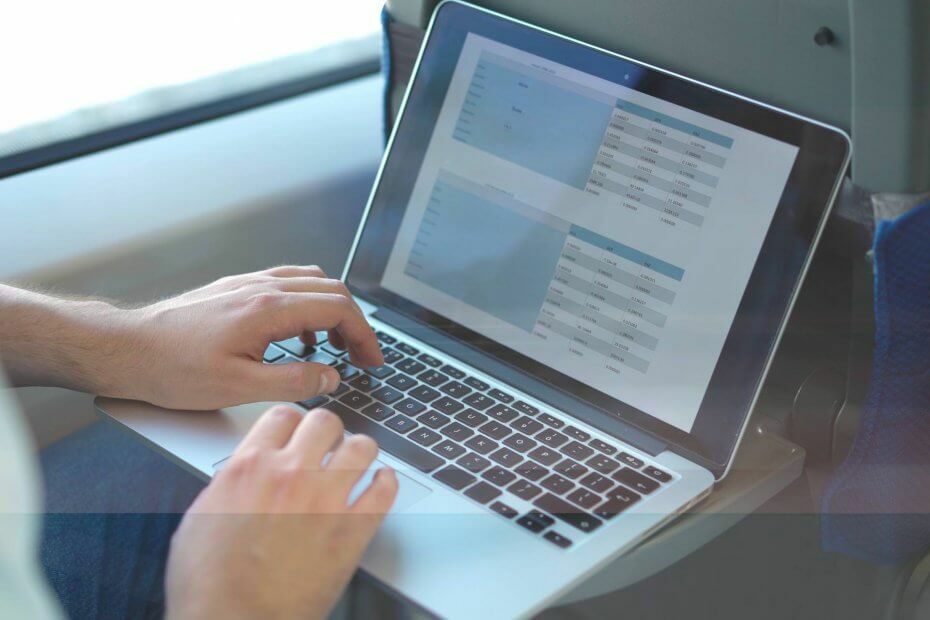
Овај софтвер ће одржавати и покретати управљачке програме, чиме ће се заштитити од уобичајених рачунарских грешака и квара хардвера. Проверите све своје управљачке програме у 3 једноставна корака:
- Преузмите ДриверФик (верификована датотека за преузимање).
- Кликните Покрените скенирање да бисте пронашли све проблематичне управљачке програме.
- Кликните Ажурирај управљачке програме да бисте добили нове верзије и избегли кварове у систему.
- ДриверФик је преузео 0 читаоци овог месеца.
Понекад желите да знате колико дуго ваш рачунар ради, а да бисте то урадили, морате да пронађете време рада рачунара. Провера радног времена вашег рачунара је прилично једноставна, а данас ћемо вам показати како се то ради Виндовс 10.
Како проверити време рада система у оперативном систему Виндовс 10?
Решење 1 - Користите Таск Манагер
Таск Манагер је корисна алатка која вам омогућава да видите све тренутно покренуте и покренуте апликације. Иако је Таск Манагер савршен за надгледање активних процеса, такође вам омогућава да надгледате перформансе система. Захваљујући овој функцији можете у реалном времену надгледати употребу процесора, меморије и диска. Поред тога, можете видети и друге релевантне информације, укључујући време рада вашег система. Поступите на следећи начин да бисте проверили време рада са Таск Манагер-ом:
- Притисните Цтрл + Схифт + Есц почети Таск Манагер.
- Једном Таск Манагер почиње, идите на Перформансе одељак. У Перформансе На картици ћете наћи све врсте корисних информација о свом ЦПУ-у, али пронаћи ћете и време рада система.
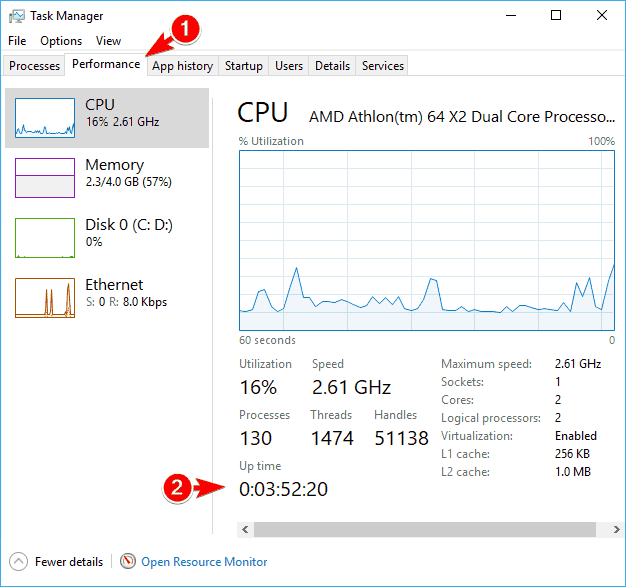
Коришћење Таск Манагер-а један је од најједноставнијих и најбржих начина за проверу времена рада, па га испробајте. Имајте на уму да понекад време рада у Таск Манагер-у није увек тачно. Овај проблем се појављује због Брзо покретање па ако желите да будете сигурни да је ваше време рада исправно, можда бисте га желели онемогућити.
Решење 2 - Користите командну линију или ПоверСхелл
Ако сте напреднији корисник и више волите да користите командна линија, биће вам драго да чујете да можете да проверите време рада рачунара директно из алата за командну линију. Да бисте проверили време рада Командна линија, урадите следеће:
- Притисните Виндовс Кеи + Кс отворити Вин + Кс мени и изабрати Командна линија из њега.
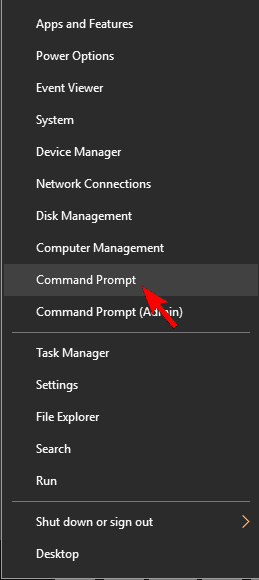
- Када се заповеди командна линија, унесите следећу команду:
- ПоверСхелл (гет-дате) - (гцим Вин32_ОператингСистем) .ЛастБоотУпТиме
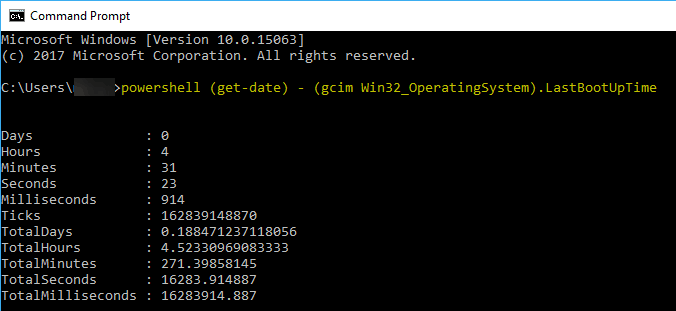
- ПоверСхелл (гет-дате) - (гцим Вин32_ОператингСистем) .ЛастБоотУпТиме
- Након неколико тренутака резултати ће се појавити на листи и моћи ћете да видите време рада.
-
Опционо: Ако желите да видите мање детаљне информације о вашем раду, потребно је да користите следећу команду:
- поверсхелл ((гет-дате) - (гцим Вин32_ОператингСистем) .ЛастБоотУптиме) .ТоСтринг (‘г’)

- поверсхелл ((гет-дате) - (гцим Вин32_ОператингСистем) .ЛастБоотУптиме) .ТоСтринг (‘г’)
- ПРОЧИТАЈТЕ И: Враћање система не успева да издвоји датотеку / оригиналну копију [ФИКС]
Ако нисте љубитељ Цомманд Промпт-а, можете покренути исте команде у ПоверСхелл. Да бисте то урадили, следите ове кораке:
- Притисните Виндовс Кеи + Кс и изабрати ПоверСхелл из менија. Ако ПоверСхелл није доступан на листи, притисните Виндовс тастер + С. и ући ПоверСхелл. Изаберите Виндовс ПоверСхелл са листе резултата.
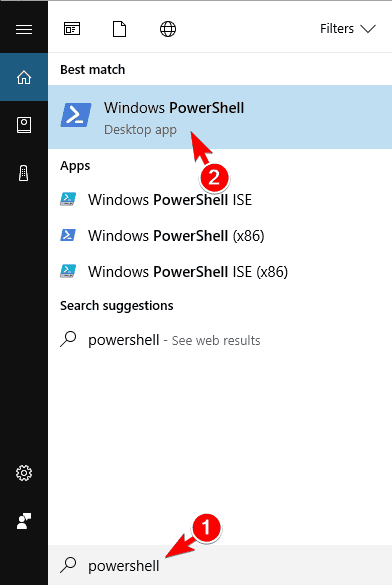
- Када се ПоверСхелл отвара се, улази (датум добивања) - (гцим Вин32_ОператингСистем) .ЛастБоотУпТиме или ((гет-дате) - (гцим Вин32_ОператингСистем) .ЛастБоотУптиме) .ТоСтринг (‘г’) наредбе за приказ времена рада система.
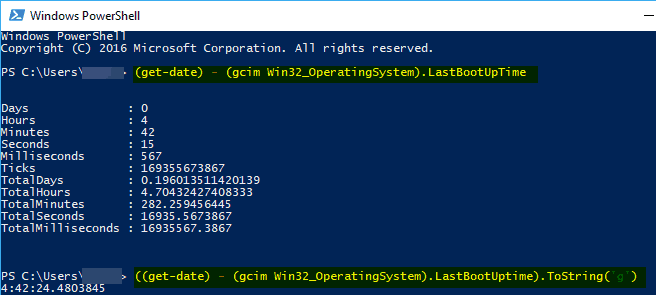
И Цомманд Промпт и ПоверСхелл ће вам дати исте резултате, а ви можете користити било који од ових алата да бисте видели како систем непрекидно ради.
Решење 3 - Користите наредбу системинфо
Ако желите да пронађете информације о раду система, то можете учинити помоћу системинфо команда у командној линији. Да бисте то урадили, следите ове једноставне кораке:
- Отвори Командна линија.
- Када се Командна линија отвара се, улази системинфо и притисните Ентер. Сачекајте неколико тренутака да ваш рачунар прикупи потребне информације.
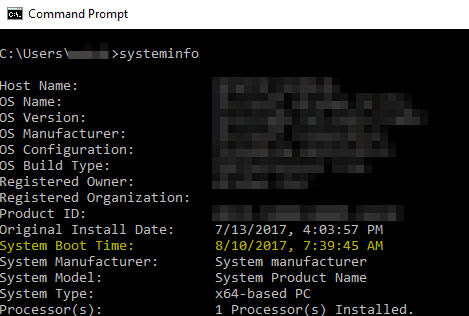
- Појавиће се листа информација. Тражити Време покретања система вредност.
Поред времена покретања, ова наредба ће вам пружити широк спектар информација у вези са вашим системом. Ако сте затрпани информацијама и желите само да видите да систем непрекидно ради, можете да користите системинфо | пронађи / и „Време покретања“ команда уместо тога.
Решење 3 - Користите мрежну наредбу за статистику
Други начин за преглед времена рада вашег система је употреба мрежне статистичке наредбе. Ова команда ће вам показати информације о вашој мрежи, као и време рада вашег рачунара. Да бисте користили ову наредбу, следите ове кораке:
- Отвори Командна линија.
- Када Командна линија отвара се, улази мрежна статистика радне станице и притисните Ентер.
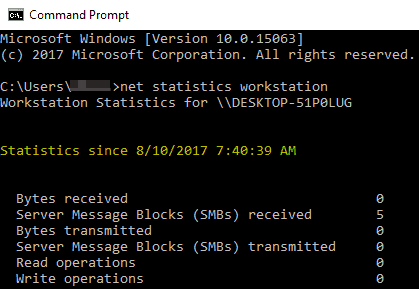
- Сада ће се појавити листа информација. Сада само треба да пронађете Статистика од вредност и погледајте време почетка вашег система одатле.
Морамо напоменути да ова наредба није дизајнирана за проверу времена рада система, али се може користити и у ту сврху.
Решење 4 - Користите вмиц ос наредбу
Ако желите да проверите време покретања система, то можете учинити помоћу команде вмиц ос. Да бисте користили ову команду, морате следити ове кораке:
- Отвори Командна линија.
- Једном када се отвори командна линија, унесите вмиц ос добија ластбоотуптиме и притисните Ентер.
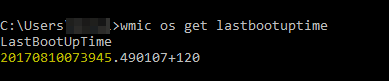
- Сада ћете видети низ бројева који представљају ваше време покретања.
Информације нису најчитаније, али након детаљнијег уочавања приметићете да низ представља тачан датум и време када је ваш систем покренут. Као што видите, ово је једноставан начин да проверите време почетка система. Једина мана је што информације нису представљене у најпријатнијем формату, па ћете можда имати проблема са читањем.
Као што видите, провера времена рада вашег система није тако тешка као што мислите, а то можете лако учинити из менаџера задатака. Ако сте напредни корисник, можете и да проверите време рада система помоћу било које друге методе.
ПРОЧИТАЈТЕ И:
- Како да решите проблем „системски позив са грешком екплорер.еке није успео“
- Системско време система Виндовс 10 скаче уназад [ФИКС]
- Решење: Оштећене системске датотеке у оперативном систему Виндовс 10
- Решење: грешка грешке система Систем32.еке у оперативном систему Виндовс 10
- Како да решите проблеме са кретањем миша на Виндовс рачунару